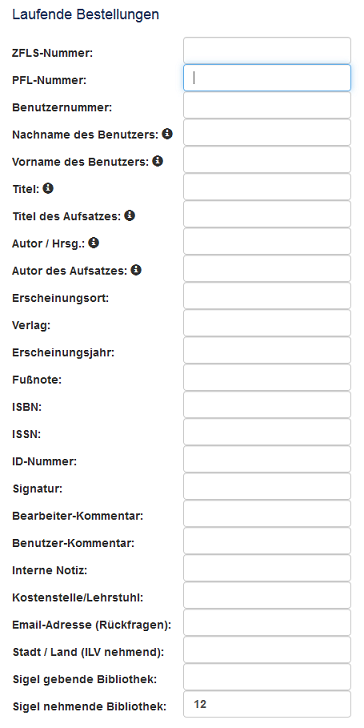BestellungenSuchen
Bestellungen suchen
Unter dem Menüpunkt Bestellungen suchen können Sie mit Hilfe diverser Suchfelder nach laufenden Bestellungen suchen.
Unter den laufenden Bestellungen sind Bestellungen zu verstehen, die nicht nach Ablauf von AbschlussStatusFinishNachAnzahlTagen aus der Datenbank des ZFL-Servers gelöscht worden sind.
Außerdem können Sie über die ZFLS- / A-Nummer eines anderen Verbunds nach Bestellungen suchen. Das kann z.B. dann für Sie interessant sein, wenn Sie eine Mahnung einer außerbayerischen Bibliothek erhalten, auf der nur die ZFLS- / A-Nummer des anderen Verbunds steht.
Durch Eingabe der ZFLS-Nummer von KOBV oder SWB bzw. der A-Nummer von GBV oder HeBIS kann man in diesen Verbünden nicht nur nach Monographien-, sondern auch nach Kopien-Bestellungen suchen.
Folgende Suchfelder stehen Ihnen bei der Suche nach laufenden Bestellungen zur Verfügung:
- ZFLS-Nummer
Unter ZFLS-Nummer ist die Bestellnummer des Zentralen Fernleih-Servers zu verstehen. Aufbau: JJJJnnnnnnn (JJJJ = Jahr, nnnnnnn = laufende Nummer). - PFL-Nummer
Unter PFL-Nummer ist die passive Fernleih-Nummer zu verstehen. Diese Nummer wird bei SISIS-Lokalsystemen vom Lokalsystem automatisch erzeugt oder bei E-Mail-Bibliotheken von Ihnen in der Bestellmaske eingegeben. Wenn Sie als E-Mail-Bibliothek keine PFL-Nummer vergeben, ist die ZFLS-Nummer mit der PFL-Nummer identisch. Sie können bei der Suche das @-Zeichen auch weglassen, ansonsten muss die PFL-Nummer vollständig eingegeben werden. Sie können allerdings eine Trunkierung mit dem Zeichen % durchführen: Beispiel mit Rechtstrunkierung: Mail1105%. - Benutzernummer
Die Suche nach Benutzernummer wird linkstrunkiert durchgeführt, wobei führende Nullen nicht eingegeben werden müssen. - Erscheinungsort, Verlag, Erscheinungsjahr, Fußnote, ISBN, ISSN, ID-Nummer, Signatur, Bearbeiter-Kommentar, Benutzer-Kommentar, interne Notiz, Kostenstelle/Lehrstuhl, E-Mail-Adresse (Rückfragen etc.), Stadt / Land (ILV nehmend)
Die Suche mit diesen Suchfeldern wird unabhängig von Groß- und Kleinschreibung mit automatischer Rechts- und Linkstrunkierung durchgeführt (Ausnahmen: Die ID-Nummer und die E-Mail-Adresse müssen vollständig, das Erscheinungsjahr muss vierstellig eingegeben werden.).
Hintergrund der Suche nach E-Mail-Adressen: Bibliotheken erhalten Antworten auf E-Mail-Anfragen an Bibliotheken und Benutzer, bei denen der Text der eigenen E-Mail fehlt. Eine Zuordnung ist dann manchmal nicht mehr möglich. - Sigel der gebenden Bibliothek
Es wird nach Bestellungen in Status WorkOut oder Shipped gesucht, bei denen das Sigel als gebende Bibliothek eingetragen ist. - Sigel der nehmenden Bibliothek
Die Suche wird standardmäßig mit dem Sigel Ihrer Bibliothek kombiniert, d.h. es werden nur eigene Bestellungen angezeigt. Sie können statt Ihres Sigels bei der Suche nach laufenden Bestellungen aber auch ein anderes Sigel eingeben und so z.B. nach PFL-Nummern anderer Bibliotheken suchen. Als weitere Möglichkeit können Sie bei laufenden Bestellungen in Kombination mit anderen Suchfeldern auch * für die Suche in allen Bibliotheken eingeben. - Titel, Titel des Aufsatzes, Autor / Hrsg., Autor des Aufsatzes, Nachname des Benutzers, Vorname des Benutzers
- Wortsuche / UND-Verknüpfung
- Hinweis: Blank ( ) als Trennzeichen
- Beispiel: Teología liberación literatura
- Tipp: Für eine maximale Performance der Suche geben Sie bitte keine häufig auftretenden Wörter ein. Suchen Sie also nach 'Suche verlorenen Zeit' statt nach 'Auf der Suche nach der verlorenen Zeit'.
- Wortsuche / ODER-Verknüpfung
- Hinweis: Vertikaler Strich (|) als Trennzeichen
- Beispiel: Geschwister Tanner | Der Gehülfe
- Wortsuche / Nicht-Verknüpfung
- Hinweis: Bindestrich (-) als Trennzeichen
- Beispiel: Gehülfe - Tanner
- Phrasensuche
- Hinweis: Phrase in doppelte Anführungszeichen ("") einschließen
- Beispiel: "Teología y pensamiento de la liberación en la literatura iberoamerica"
- Mitte- und Rechts-Trunkierung
- Hinweis: Stern (*) steht für 0 oder mehr Treffer
- Beispiel: Regionalismus F*deralism* Supranat*
- Suche mit Umlauten und ß oder in aufgelöster Form
- Beispiele:
- Gefäß Objekt Skulptur
- Gefaess Objekt Skulptur
- Länderkurzberichte Grossbritannien Nordirland
- Laenderkurzberichte Großbritannien Nordirland
- Beispiele:
- Suche mit Kompositionen oder Grundbuchstaben
- Beispiele:
- Românul
- Romanul
- Filosofía teología últimos años
- Filosofia teologia últimos anos
- Beispiele:
- Suche unabhängig von Groß- und Kleinschreibung
- Beispiele:
- Zwischen Kulturen
- zwischen Kulturen
- Beispiele:
- Suche nach Wörtern mit Bindestrichen
- Hinweis: Suche nach Wort mit und ohne Bindestrich führt zum gleichen Ergebnis, es wird aber nicht nach den einzelnen Wörtern gesucht
- Beispiele:
- City-Management
- Citymanagement
- Klammerung:
- Beispiel: Gehülfe - (Geschwister Tanner) --> Suche nach Gehülfe UND NICHT (Geschwister UND Tanner)
- Wortsuche / UND-Verknüpfung
Anwendungsbeispiel Titel:
Wenn sich Bände einer bestimmten Zeitschrift nicht am Standort befinden und Sie nicht wissen, wo sie sein könnten, kann es sein, dass auch noch andere Bibliotheken daraus Aufsätze bestellt haben. Durch die Kombination des Titels mit Ihrem eigenen Sigel können Sie sehen, ob es in letzter Zeit Bestellungen darauf gab.
Anwendungsbeispiel Titel des Aufsatzes:
Wenn ein Aufsatz nicht zuzuordnen ist, da das Deckblatt fehlt, und Sie somit nicht sagen können, ob er von Ihrer AFL angefertigt wurde oder für Ihre PFL bestimmt ist oder evtl. zu einer ganz anderen Bibliothek gehört, dann kann eine Suche nach dem Aufsatztitel unter Freilassung aller sonstigen Felder zu einer Lösung führen.
Anwendungsbeispiel Sigel der nehmenden Bibliothek und Sigel der gebenden Bibliothek:
Wenn Sie Ihr eigenes Sigel mit dem einer anderen Bibliothek kombinieren, erhalten Sie alle Bestellungen, die für diese Institution noch in Bearbeitung bzw. schon erledigt sind.
Sie können diese beiden Felder aber auch leer lassen und z.B. nur einen Zeitschriftentitel eingeben.
Dann werden alle Aufträge unabhängig von der Geber- und Nehmerbibliothek durchsucht. Das Suchergebnis enthält dann nicht nur Bestellungen im Status WorkOut und Shipped, sondern auch im Status Sign und Finish.
Achten Sie bitte bei der Suche nach laufenden Bestellungen darauf, dass die Werte für die Suchfelder in genau der Form eingegeben werden, in der sie auch in den Bestellungen stehen (Umlaute, Sonderzeichen etc.) - dies gilt nicht für die Suchfelder Titel, Titel des Aufsatzes, Autor / Hrsg., Autor des Aufsatzes, Nachname des Benutzers und Vorname des Benutzers.
Eine Auswahlliste mit den Werten "alle Bestellungen", "Monographien (alle)", "Kopien (alle)", "Monographien (nur ILV)", "Kopien (nur ILV)" kann zur Einschränkung der Suche verwendet werden.